Embora os jogos não sejam tradicionalmente o foco dos Chromebooks, a situação tem melhorado significativamente. O Google introduziu recentemente o contêiner Borealis, permitindo que jogos da Steam sejam executados em modelos selecionados. Além disso, muitos jogos, como Albion Online, podem ser jogados via contêiner Linux. É até possível instalar o Minecraft Java Edition em Chromebooks com arquitetura ARM. Se você está procurando um novo desafio, este guia detalha como instalar e jogar o popular jogo de ritmo, Friday Night Funkin’, no seu Chromebook. Este jogo também pode ser executado em Chromebooks escolares através do navegador Chrome. Acompanhe para descobrir como começar a jogar Friday Night Funkin’ no seu Chromebook.
Instalando Friday Night Funkin’ no Chromebook (2022)
Este guia apresenta duas abordagens simples para desfrutar de Friday Night Funkin’ no seu Chromebook. A primeira opção permite que você jogue FNF mesmo em Chromebooks utilizados em escolas, enquanto a segunda permite uma instalação nativa do jogo. Use a tabela abaixo para navegar entre as seções.
Jogando Friday Night Funkin’ via Navegador no Chromebook
Como o jogo é de código aberto e gratuito, é possível jogar Friday Night Funkin’ diretamente no navegador Chrome do seu Chromebook. Isso significa que até mesmo usuários de Chromebooks escolares podem desfrutar do jogo, a menos que a administração escolar tenha imposto restrições adicionais ao conteúdo da web. Vamos explorar como instalar e jogar FNF no seu Chromebook.
1. Abra o Chrome no seu Chromebook e acesse este link do itch.io. Se o link do itch.io não funcionar, use esta alternativa.
Nota: Se sites de jogos como o itch.io ou suas alternativas estiverem bloqueados pelo administrador escolar, você precisará encontrar sites desbloqueados para FNF. No entanto, recomendamos cautela, pois alguns desses sites podem tentar instalar aplicativos ou programas maliciosos que podem comprometer seus dados. A pesquisa por sites desbloqueados de Friday Night Funkin’ é por sua própria conta e risco.
2. Clique em “Executar jogo”. O jogo começará a carregar todos os recursos no seu navegador. Este processo pode levar de um a dois minutos, dependendo da velocidade da sua conexão com a internet.
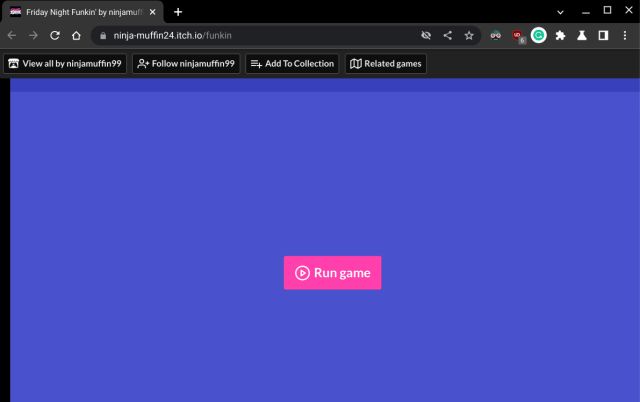
3. Agora você pode jogar Friday Night Funkin’ no seu Chromebook sem problemas. Em um Chromebook com processador Intel i5 de 8ª geração, o jogo rodou a aproximadamente 61 FPS, o que é bastante satisfatório. Se você prefere instalar o jogo e rodá-lo nativamente, siga para a próxima seção.

Instalando Friday Night Funkin’ via Linux no Chromebook
Se preferir não jogar no navegador e busca um desempenho superior, a instalação via contêiner Linux é uma ótima opção. Veja como proceder:
1. Acesse este link no Chrome e clique em “Não, obrigado, apenas leve-me aos downloads”. O jogo é um projeto de doação, então considere apoiar o desenvolvedor.

2. Na página seguinte, faça o download do arquivo ZIP da versão Linux de 64 bits.

3. Enquanto o download é feito, configure o Linux no seu Chromebook, caso ainda não o tenha feito.

4. Abra o aplicativo “Arquivos” e vá para a pasta “Downloads”. Mova o arquivo ZIP do FNF para a seção “Arquivos Linux”.

5. Agora, abra o aplicativo Terminal. Execute o seguinte comando para atualizar o contêiner Linux para a versão mais recente. Copie e cole o comando com o botão direito do mouse no Terminal.
sudo apt update && sudo apt upgrade -y

6. Em seguida, utilize este comando para descompactar o arquivo ZIP que você baixou.
unzip funkin-linux-64bit.zip

7. Use este comando para garantir que o jogo tenha as permissões necessárias.
chmod 755 Funkin

8. Finalmente, execute o seguinte comando para abrir o Friday Night Funkin’ no seu Chromebook. Se você tem um Chromebook mais potente e deseja jogar com um FPS mais alto, execute o segundo comando.
./Funkin
ou
./Funkin –disable-framerate-limit

Criando um atalho para Friday Night Funkin’ no Chromebook
Agora que você instalou com sucesso o Friday Night Funkin’ no seu Chromebook, crie um atalho para abrir o jogo sem precisar usar o Terminal. Siga estes passos:
9. No Terminal, execute os seguintes comandos um a um para instalar e abrir o MenuLibre.
sudo apt install menulibre -y menulibre

10. No MenuLibre, clique no ícone “+” na barra superior e selecione “Adicionar Lançador”.

11. Na seção “Detalhes do Aplicativo”, clique no ícone da pasta ao lado de “Comando”.

12. Uma nova janela será aberta. Vá para “Home” na barra lateral esquerda e escolha “Funkin” no painel direito. Clique em “OK”.

13. Clique na caixa de texto “Novo Lançador” e digite o nome do jogo. Por exemplo, “FNF” em vez de “Friday Night Funkin'”. Clique em “Salvar”.

14. Feche o MenuLibre e abra o iniciador de aplicativos. Na pasta “Aplicativos Linux”, você encontrará o atalho FNF que você criou. Clique no ícone e o jogo será aberto instantaneamente no seu Chromebook.

Jogando Friday Night Funkin’ Mesmo em Chromebooks Escolares
Estas são as duas maneiras de instalar e jogar Friday Night Funkin’ no seu Chromebook. O jogo roda bem no navegador, o que o torna uma opção viável para Chromebooks escolares. Se você quiser saber como jogar Roblox no seu Chromebook, confira nosso guia detalhado. E para os fãs de jogos sandbox como Minecraft, também temos um guia sobre como instalar Minecraft no seu Chromebook. Se tiver alguma dúvida, deixe um comentário na seção abaixo.